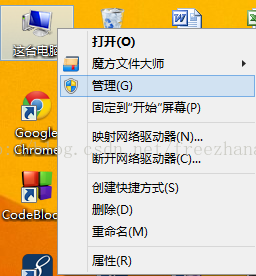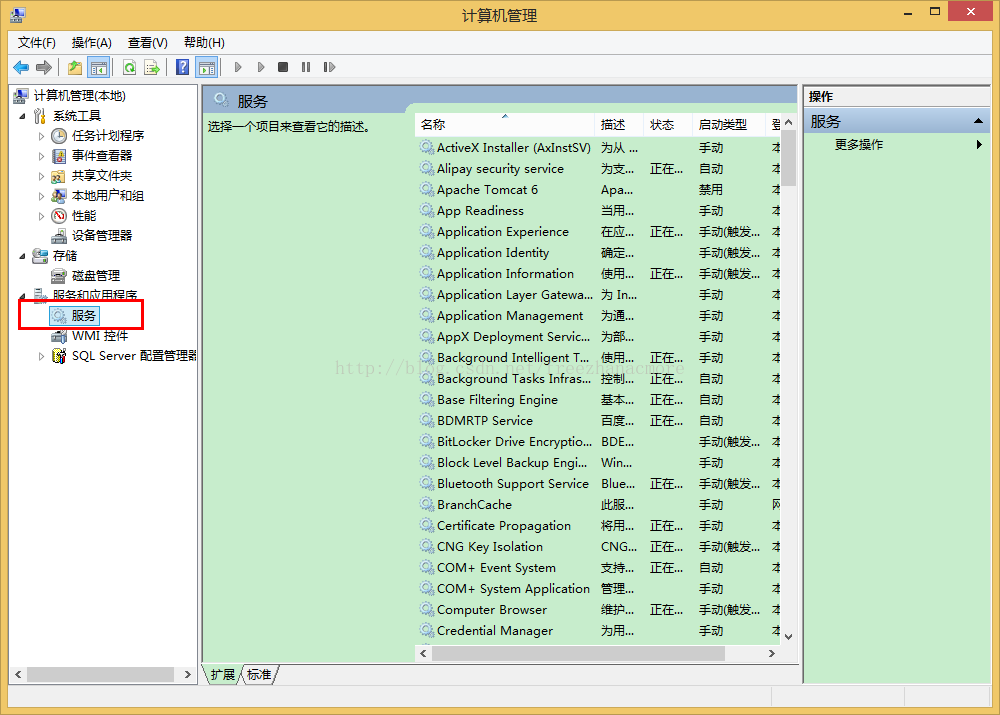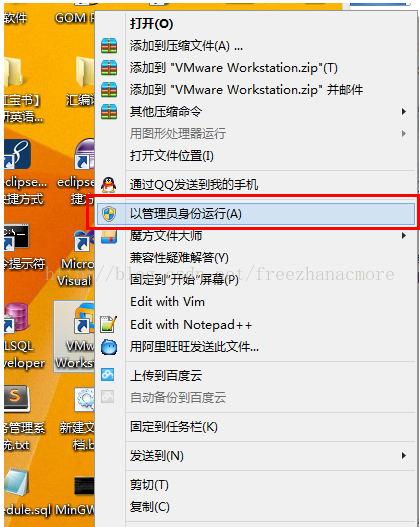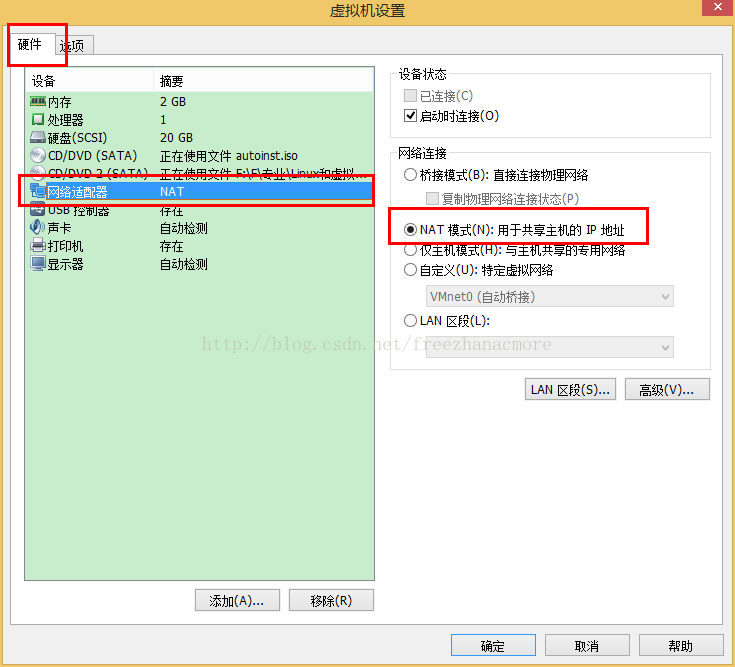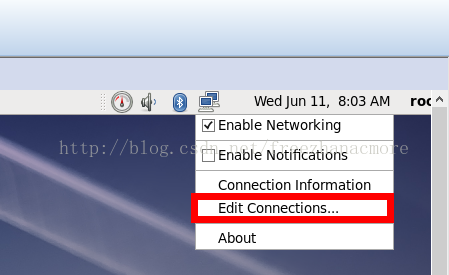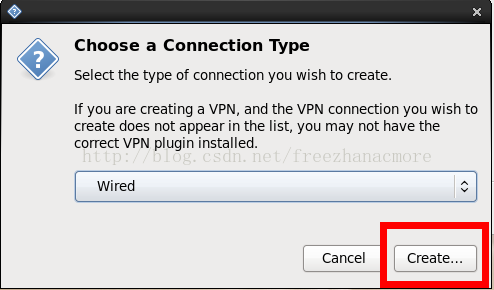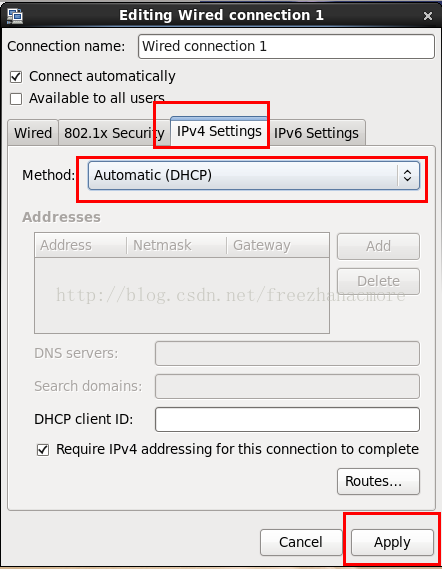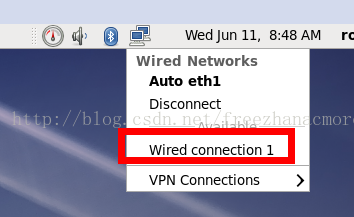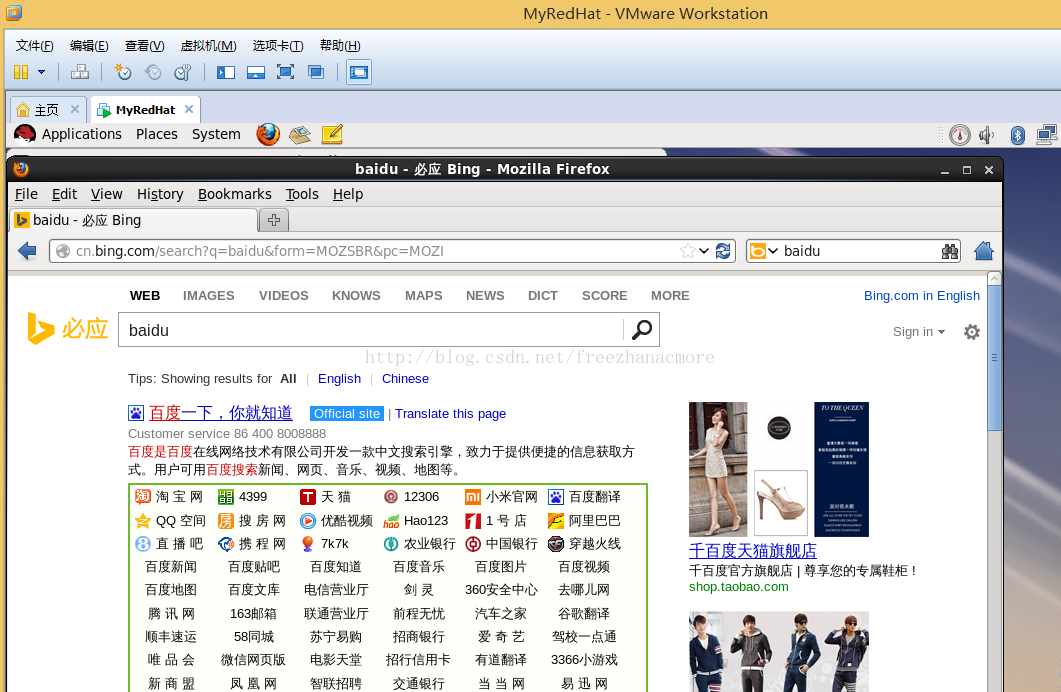VMware虛擬機器下Linux NAT方式聯網
阿新 • • 發佈:2019-02-16
Linux下NAT模式上網配置:
一.環境:
主機:Windows8.1 Enterprise
虛擬機器:WMware 10.1
Linux系統:rhel-server-6.5-x86_64-dvd
二.正式配置:
1. 開啟相應服務:
右鍵這臺電腦——》屬性——》管理
進入如下介面:
開啟VMware的相關服務:
VMware DHCP Service
VMware NAT Service
筆者一般設定常用的VMware服務為開機自動啟動。
2.選擇VMware 右鍵—》管理員方式執行:
3.設定 VMware的NAT網路連線方式:
進入如下介面:
配置虛擬機器以NAT方式聯網。
4.以 root 身份登入 Linux系統
在右上角右擊那個電腦小圖示,點選Edit Connections
彈出如下介面,正式配置連線。
新增新連線:
【一切預設即可】
IPV4 保證設定為DHCP即可,一般預設也是這樣。
重新回到又上角的電腦小圖示,點選剛剛配置的網路
可以上網了,Enjoy it!
如果依舊不能上網,關閉 Linux 防火牆試試看。
在終端輸入:service iptables stop 即可
另附:
筆者的網路基礎實在是弱爆了,無法清楚的說明VMware下Linux三大上網方式的本質,故此只介紹Linux下NAT的配置。
三種方式中最簡單的一種了,但是剛剛開始的時候還是出現了很多錯誤,釋出在此處,只是記錄下自己的學習筆記,若是能夠順便幫上初學者,則是榮幸之至。